Skype如何控制麦克风和扬声器设置?
在使用Skype进行视频通话时,音频设置至关重要,良好的麦克风和扬声器设置能够大大提升通话质量。尤其是在远程工作、视频会议或家庭聚会时,确保麦克风和扬声器的设置得当,有助于保证清晰的语音交流与良好的用户体验。
本文将带您一步步了解如何通过Skype控制麦克风和扬声器设置,并提供优化技巧,确保您的通话音频质量达到最佳效果。
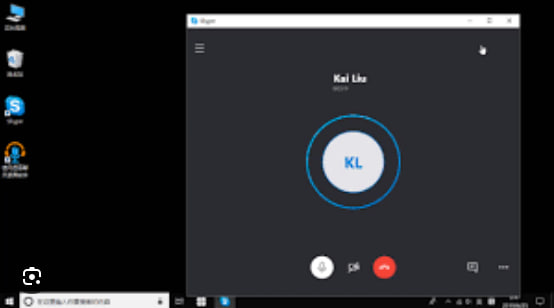
1. 为什么音频设置在Skype中如此重要?
Skype音频设置影响着您的语音清晰度和通话体验。无论是通话时的背景噪音、回音问题,还是麦克风的音量和灵敏度,都直接关系到通话的效果。以下是几个音频设置方面的常见问题:
- 麦克风问题: 声音过小或过大,可能导致听不清楚或声音失真。
- 扬声器问题: 扬声器音量过高或过低,可能会导致声音断断续续或听不清楚。
- 回音问题: 如果扬声器音量过大,可能会导致回音,影响通话体验。
通过调整这些设置,您能够避免这些问题,提高Skype视频通话的质量。
2. 如何在Skype中控制麦克风和扬声器设置?
2.1 在Skype中调整麦克风和扬声器设置
- 打开Skype应用并登录账户: 启动Skype,然后登录到您的账户。
- 进入音频设置: 在Skype界面的顶部,点击您的头像或者名字,选择“设置”选项。
- 选择“音频与视频”: 在设置页面中,找到“音频与视频”选项卡。在这里,您可以控制麦克风和扬声器的设置。
2.2 调整麦克风和扬声器
在“音频与视频”设置页面中,您会看到以下选项:
- 麦克风选择: 在此处,您可以选择您希望使用的麦克风设备。如果您的设备有多个麦克风(例如外接麦克风和内建麦克风),您可以从下拉菜单中选择一个作为主麦克风。
- 扬声器选择: 同样,您可以选择扬声器设备,选择您希望通过哪个扬声器播放声音。通常,您可以选择内置扬声器或外接扬声器(如耳机或音响)。
- 麦克风测试: 在该页面下方,您会看到一个麦克风测试按钮,您可以通过点击“测试麦克风”来检查麦克风的效果。测试过程中,您可以调整麦克风音量,确保声音清晰。
- 扬声器测试: 同样,您也可以通过“测试扬声器”按钮来测试扬声器的效果。您可以根据需要调节扬声器的音量大小。
2.3 启用自动调整音量
如果您的麦克风和扬声器音量不稳定,可以启用自动调整音量功能。这样,Skype会自动根据环境噪音和通话音量进行调节,避免过高或过低的音量问题。只需勾选“自动调整麦克风音量”或“自动调整扬声器音量”选项即可。
2.4 消除背景噪音和回音
- 噪音抑制: Skype内置了噪音抑制技术,可以有效减少背景噪音。如果您常在嘈杂环境中通话,可以开启此功能。
- 回音消除: 如果您听到回音,通常是由于麦克风和扬声器太近造成的。您可以通过调整扬声器音量,或者使用耳机来减少回音。
3. 在Skype网页版中如何控制音频设置?
Skype网页版提供了类似的音频控制功能,但与Skype桌面版相比,网页版可能会有所限制。例如,某些浏览器的音频设置可能不如应用版本灵活,或者不支持某些高级功能。
- 打开Skype网页版并登录: 访问Skype网页版,并使用您的Skype账户登录。
- 进入音频设置: 在Skype网页版右上角点击设置图标,然后进入“音频与视频”设置。
- 选择设备: 在此页面中,您可以选择麦克风和扬声器设备,并调整音量。
值得注意的是,Skype网页版的音频设置可能依赖于浏览器的支持,因此您需要使用支持的浏览器,如Google Chrome或Microsoft Edge,以确保最佳的音频体验。
4. 常见问题解答
4.1 为什么我在Skype通话中听不清楚对方的声音?
这可能由多种原因引起,您可以检查以下几点:
- 确保扬声器音量合适,不要过低。
- 检查网络连接,网络不稳定可能导致声音卡顿。
- 尝试调节麦克风音量,确保您听到的声音清晰。
4.2 Skype麦克风设置无效,怎么办?
如果您发现麦克风设置没有效果,尝试以下操作:
- 确保麦克风已正确连接,并且是选中的设备。
- 在“音频与视频”设置页面中重新选择麦克风设备。
- 检查麦克风硬件是否正常工作,尝试在其他应用中测试。
4.3 如何解决Skype中的回音问题?
回音问题通常是由于扬声器音量过大或麦克风和扬声器太近造成的。尝试以下方法:
- 降低扬声器音量,或使用耳机。
- 调整麦克风与扬声器的距离。
- 启用Skype中的回音消除功能。
4.4 在Skype中如何提高音频质量?
提高Skype音频质量的几种方法:
- 使用高质量的麦克风和耳机。
- 确保网络连接稳定,避免延迟和音频卡顿。
- 在通话中选择“自动调整音量”选项,确保音量适宜。
4.5 如何确保Skype音频设置不受影响?
为确保音频设置不受影响,建议定期检查您的Skype设置,确保软件更新至最新版本。您可以访问Skype下载并下载最新版本的应用。
5. 结语
良好的音频设置能够显著提高Skype视频通话的质量,确保您在远程工作、视频会议和私人聊天时都能享受清晰的语音交流。无论是调节麦克风、扬声器设置,还是选择合适的音频设备,Skype音频设置都是提高通话质量的关键。
如果您还没有体验到Skype音频设置的强大功能,赶紧通过Skype网页版或Skype下载来调整您的音频设置吧!




